win7自动关机命令bat怎么创建 win7怎么设置电脑自动关机命令
更新时间:2021-11-26 16:29:33作者:zhong
在电脑上,我们可以设置自动关机,有的用户是直接在系统里创建任务计划,有的会使用命令来控制,更简单的就是创建一个bat文件,只要运行就会自动关机,那么win7系统自动关机命令bat怎么创建呢,下面小编给大家分享win7设置电脑自动关机命令的方法。
推荐系统:windows7旗舰版系统镜像
解决方法:
1、新建一个txt文件 。

2、输入 命令行shutdown -s -f -t 3250。
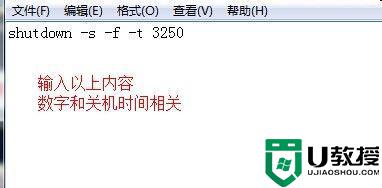
3、保存文件是选择文件>>另存为。
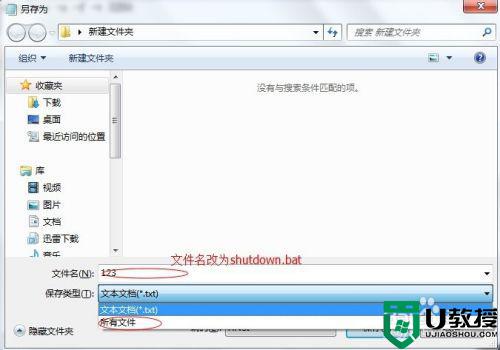
4、可以生成批处理文件。
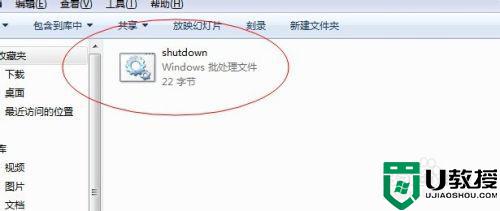
5、双击打开批处理文件就会在任务栏看到提示,这里时间是和文件中的数值相关的。
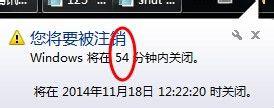
6、我们的电脑就会自动关机了,关机前五分钟还会在给出提示以免错误关机造成损失。
7、复制刚才的shutdown.bat,右键>>编辑>>输入shutdown -a>>保存。这个文件将用来取消 自动关机的命令。
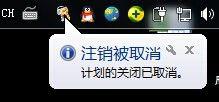
以上就是win7设置电脑自动关机命令的方法,不会创建自动关机bat文件的,可以按上面的方法来进行设置。
win7自动关机命令bat怎么创建 win7怎么设置电脑自动关机命令相关教程
- win7自动关机命令怎么设置 win7自动关机命令设置在哪里
- 自动关机命令 Win7|Win7自动关机命令使用方法
- 自动关机命令win7 win7设置定时关机命令教程
- win7自动关机设置教程图解 win7如何设置自动关机命令
- win7电脑自动关机命令如何取消 win7电脑自动关机命令取消设置方法
- 组装机win7电脑自动关机命令怎么设置和取消
- 电脑怎么定时关机win7命令 windows7怎么设置定时关机命令
- win7自动关机命令无效怎么办 自动关机命令win7不管用如何解决
- 定时关机命令win7是什么 w7定时关机命令设置方法
- win7设置定时关机时间怎么设置 win7设置每天自动关机命令方法
- Win11怎么用U盘安装 Win11系统U盘安装教程
- Win10如何删除登录账号 Win10删除登录账号的方法
- win7系统分区教程
- win7共享打印机用户名和密码每次都要输入怎么办
- Win7连接不上网络错误代码651
- Win7防火墙提示“错误3:系统找不到指定路径”的解决措施
热门推荐
win7系统教程推荐
- 1 win7电脑定时开机怎么设置 win7系统设置定时开机方法
- 2 win7玩魔兽争霸3提示内存不足解决方法
- 3 最新可用的win7专业版激活码 win7专业版永久激活码合集2022
- 4 星际争霸win7全屏设置方法 星际争霸如何全屏win7
- 5 星际争霸win7打不开怎么回事 win7星际争霸无法启动如何处理
- 6 win7电脑截屏的快捷键是什么 win7电脑怎样截屏快捷键
- 7 win7怎么更改屏幕亮度 win7改屏幕亮度设置方法
- 8 win7管理员账户被停用怎么办 win7管理员账户被停用如何解决
- 9 win7如何清理c盘空间不影响系统 win7怎么清理c盘空间而不影响正常使用
- 10 win7显示内存不足怎么解决 win7经常显示内存不足怎么办

